教你在电脑上播放mov格式视频的方法 mov格式视频在电脑上无法播放的原因
更新时间:2024-01-01 11:49:52作者:xiaoliu
在电脑上播放mov格式视频时,许多人可能会遇到无法播放的问题,这是由于mov格式视频与一些常见的播放器不兼容,导致无法正常播放。我们不必为此感到沮丧,因为有一些简单的方法可以帮助我们在电脑上成功播放mov格式的视频。接下来我们将介绍一些解决这个问题的有效方法,让我们能够更轻松地欣赏mov格式视频的精彩内容。
具体方法如下:
1、首先由几个,MOV格式视频无法打开。
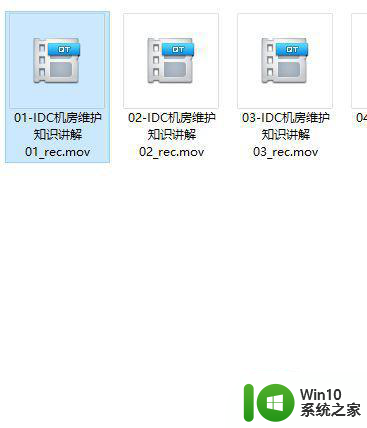
2、打开后如下,只能听到声音无法看到图像。

3、此时查了一下,结果说是苹果系统上的录制的视频,然后上网下在了个QuickTime软件,可自行百度搜索一下。
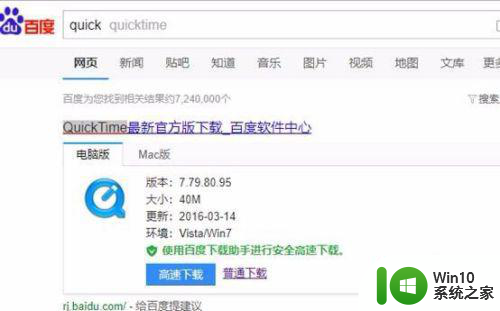
4、下载好安装该软件。
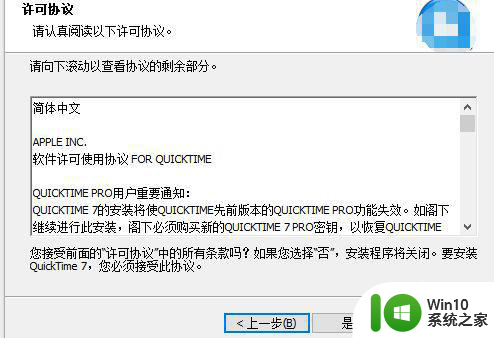
5、安装完成后右键视频选择打开方式为QuickTimes。
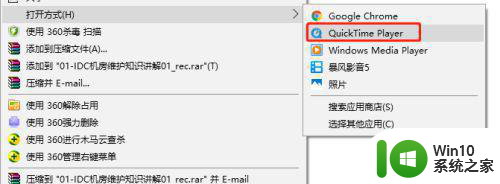
以上就是关于在电脑上播放mov格式视频的方法的全部内容,有遇到相同情况的用户可以按照小编的方法来解决。
教你在电脑上播放mov格式视频的方法 mov格式视频在电脑上无法播放的原因相关教程
- mov格式电脑能播放吗 如何在电脑上播放mov格式视频
- 电脑播放mov格式视频的方法 如何在电脑上转换mov格式视频
- mov格式的视频怎么看 mov是什么格式的视频怎样播放
- 教你播放avi格式视频的方法 AVI格式视频播放软件有哪些
- 电脑打开网页视频无法播放视频的原因和解决方法 电脑打开网页视频无法播放视频怎么办
- 如何播放qsv的视频文件 视频格式qsv用什么播放器
- 电脑ppt里的视频播放不了解决方法 电脑ppt视频无法播放的原因及解决方法
- qsv文件怎么在手机上播放 如何在手机上下载并播放QSV格式视频
- 视频复制到u盘就不能放了格式问题怎么解决 视频复制到U盘后无法播放格式问题解决方法
- 电脑播放视频卡顿的处理方法 电脑播放高清视频卡顿是什么原因
- 电脑上的视频为什么复制在u盘里从新打开就不存在了 电脑视频复制到U盘后无法播放
- 电脑无法识别U盘中的视频文件怎么办 U盘中的视频无法在电脑上播放怎么解决
- U盘装机提示Error 15:File Not Found怎么解决 U盘装机Error 15怎么解决
- 无线网络手机能连上电脑连不上怎么办 无线网络手机连接电脑失败怎么解决
- 酷我音乐电脑版怎么取消边听歌变缓存 酷我音乐电脑版取消边听歌功能步骤
- 设置电脑ip提示出现了一个意外怎么解决 电脑IP设置出现意外怎么办
电脑教程推荐
- 1 w8系统运行程序提示msg:xxxx.exe–无法找到入口的解决方法 w8系统无法找到入口程序解决方法
- 2 雷电模拟器游戏中心打不开一直加载中怎么解决 雷电模拟器游戏中心无法打开怎么办
- 3 如何使用disk genius调整分区大小c盘 Disk Genius如何调整C盘分区大小
- 4 清除xp系统操作记录保护隐私安全的方法 如何清除Windows XP系统中的操作记录以保护隐私安全
- 5 u盘需要提供管理员权限才能复制到文件夹怎么办 u盘复制文件夹需要管理员权限
- 6 华硕P8H61-M PLUS主板bios设置u盘启动的步骤图解 华硕P8H61-M PLUS主板bios设置u盘启动方法步骤图解
- 7 无法打开这个应用请与你的系统管理员联系怎么办 应用打不开怎么处理
- 8 华擎主板设置bios的方法 华擎主板bios设置教程
- 9 笔记本无法正常启动您的电脑oxc0000001修复方法 笔记本电脑启动错误oxc0000001解决方法
- 10 U盘盘符不显示时打开U盘的技巧 U盘插入电脑后没反应怎么办
win10系统推荐
- 1 番茄家园ghost win10 32位官方最新版下载v2023.12
- 2 萝卜家园ghost win10 32位安装稳定版下载v2023.12
- 3 电脑公司ghost win10 64位专业免激活版v2023.12
- 4 番茄家园ghost win10 32位旗舰破解版v2023.12
- 5 索尼笔记本ghost win10 64位原版正式版v2023.12
- 6 系统之家ghost win10 64位u盘家庭版v2023.12
- 7 电脑公司ghost win10 64位官方破解版v2023.12
- 8 系统之家windows10 64位原版安装版v2023.12
- 9 深度技术ghost win10 64位极速稳定版v2023.12
- 10 雨林木风ghost win10 64位专业旗舰版v2023.12